Lập gmail trên máy tính
Để người dùng có thể dễ dàng theo dõi hòm thư Gmail của mình hơn, hôm nay bài viết này của mình sẽ chia sẻ và hướng dẫn các bạn đọc Cách tạo ứng dụng, chương trình Gmail ngoài Desktop, làm như vậy mọi người sẽ dễ dàng theo dõi tài khoản Gmail của mình hơn.
Bạn đang xem: Lập gmail trên máy tính

Quá trình thiết lập ứng dụng Gmail cho LapTop, PC không quá khó, các bạn có thể bỏ ra vài bước để tham khảo bài hướng dẫn của mình để áp dụng vào thực tiễn nha.
Giới thiệu và Cách tạo App Gmail cho máy tính:
Sau đây mình sẽ giới thiệu và Hướng dẫn mọi người thực hiện vài bước đơn giản nhất để cài đặt App Gmail trên màn hình Desktop.
Các bước thực hiện thiết lập ứng dụng GMail trên máy tính:
CHÚ Ý: Để có thể cài đặt được ứng dụng Gmaik trên máy tính của mình, chúng tôi yêu cầu người dùng hãy sử dụng Gmail duy nhất trên một trình duyệt website Google Chrome nha, còn nếu các bạn sử dụng các trình duyệt web khác để cài đặt ứng dụng Google Gmail cho máy tính của mình thì không được đâu nha.
Bước thứ nhất: Mọi người hãy đăng nhập vào tài khoản Google Gmail của mình trên trình duyệt Web Google Chrome.
Xem thêm: Mẹ Bầu 5 Tháng Nên Ăn Gì Để Em Bé Phát Triển Khỏe Mạnh? Mang Thai Tháng Thứ 5
Bước thứ hai: Trên trình giao diện của duyệt duyệt Website Google Chrome, ở phía bên trên cùng góc phải màn hình máy tính, các bạn hãy nhấn vào biểu tượng dấu ba gạch nằm ngang (1) rồi sau đó nhấn chọn “Công cụ khác” (2) -> Chọn “Tạo các phím tắt cho ứng dụng…” (3).

Bước thứ ba: Tại giao diện thư mục “Tạo lối tắt cho ứng dụng”, các bạn hãy đánh dấu tick vào ô “Màn hình nền” để tạo biểu tượng của App Gmail trên màn hình Desktop và tick vào ô “Ghim lên thanh tác vụ” để hệ thống tự động ghim biểu tượng của ứng dụng Gmail lên thanh Taskbar.
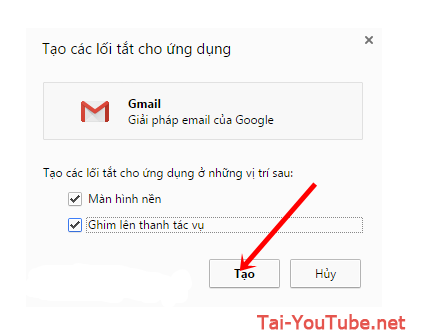
Sau khi đánh dấu tick vào hai ô chỉ dẫn trên xong, các bạn hãy nhấn vào phần “TẠO” để bắt đầu tạo ứng dụng Gmail trên màn hình Desktop.
Bước cuối cùng: Khi tạo thành công App Gmail trên máy tính thì biểu tượng của ứng dụng Gmail bên ngoài màn hình Desktop và giao diện của Gmail sẽ được hiển thị như hình này:
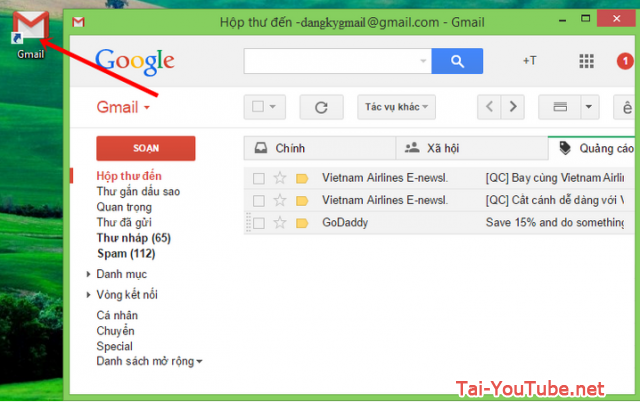
Vậy là chỉ với 4 bước đơn giản và dễ dàng là các bạn đã thiết lập thành công ứng dụng Gmail trên máy tinha, laptop của mình rồi nha.
Cảm ơn các bạn đã dành thời gian để tham khảo bài viết của mình, chúc các bạn thành công!















